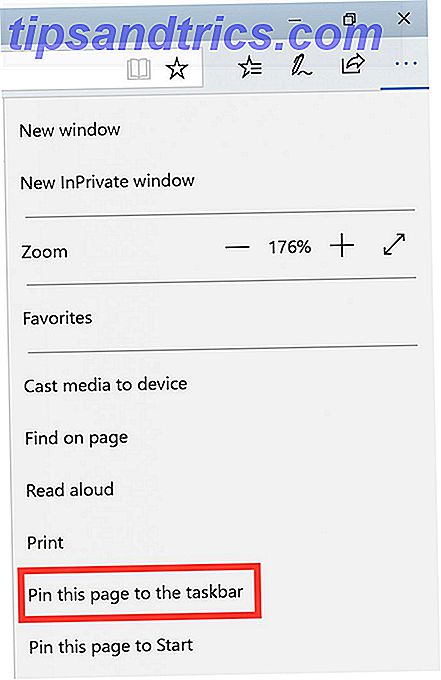
Si ha avanzado y actualiza su máquina con Windows 10 a la Actualización de Fall Creators Haga esto antes de cada actualización o instalación de Windows 10 Haga esto antes de cada actualización o instalación de Windows 10 Windows 10 recibe actualizaciones importantes dos veces al año, más actualizaciones mensuales. Le mostramos lo que debe hacer antes de ejecutar Windows Update. ¡Ahora puede llegar el Patch Tuesday! Lea más, hay una característica pequeña pero muy útil que podría hacerle considerar usar Edge de vez en cuando.
Sitios Pin con Edge
Cuando abre un sitio que visita con frecuencia en Edge, puede fijarlo en la barra de tareas de Windows. Simplemente cargue la página, abra el menú Edge y haga clic en Pin this page to the taskbar. Esto colocará un enlace directo a ese sitio a su alcance, lo que facilita la carga de la página con solo un clic.
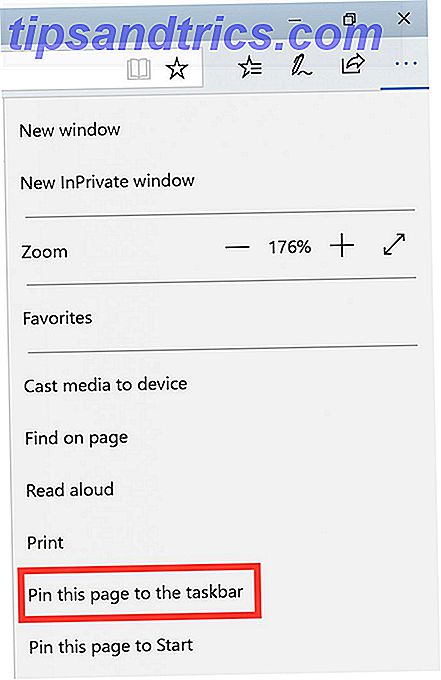

Sitios Pin con otros navegadores
Independientemente de cuál sea su navegador predeterminado, la página anclada se abrirá en Edge, y Microsoft no ha extendido esta característica a otros navegadores, pero eso no significa que no haya una solución práctica que pueda usar para otros navegadores.
Digamos que Chrome es su navegador de elección. Abra el sitio en Chrome, seleccione la URL y arrástrelo y suéltelo en su escritorio para crear un acceso directo. Ahora arrastre y suelte ese atajo en su barra de tareas y se fijará automáticamente.
Si desea eliminar un acceso directo a un sitio web de su barra de tareas, ya sea que se haya creado en Edge o en cualquier otro navegador, simplemente haga clic con el botón derecho sobre él y haga clic en Desanclar de la barra de tareas .
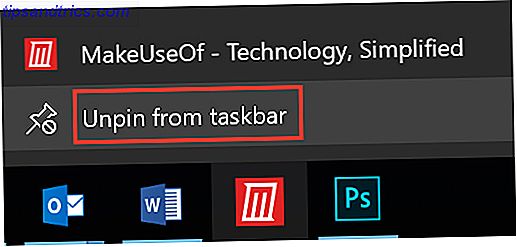
Si la actualización de Fall Creators aún no se ha implementado en su máquina y ha elegido no forzar la actualización. Por qué NO DEBE obtener la actualización de los creadores de Windows 10 Sin embargo, por qué NO DEBE obtener la actualización de los creadores de Windows 10 simplemente porque está aquí, no significa que tengas que saltar sobre él. La actualización de Windows 10 Creators podría tener problemas. Explicamos por qué debe retrasar esta actualización de Windows y cómo hacerlo. Lea más, simplemente puede usar la solución anterior. Otra alternativa sería fijar el sitio como un mosaico en el menú Inicio. Puede hacerlo abriendo el menú Edge y haciendo clic en Pin this page to Start .
¿Te has actualizado a la actualización de Windows 10 Fall Creators? ¿Cuál es tu característica favorita? Háganos saber en los comentarios.

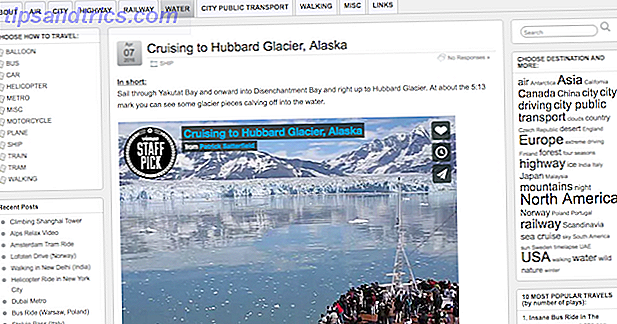
![Automatización IFTTT para su página de Facebook [Consejos semanales de Facebook]](https://www.tipsandtrics.com/img/internet/354/ifttt-automation-your-facebook-page.jpg)
